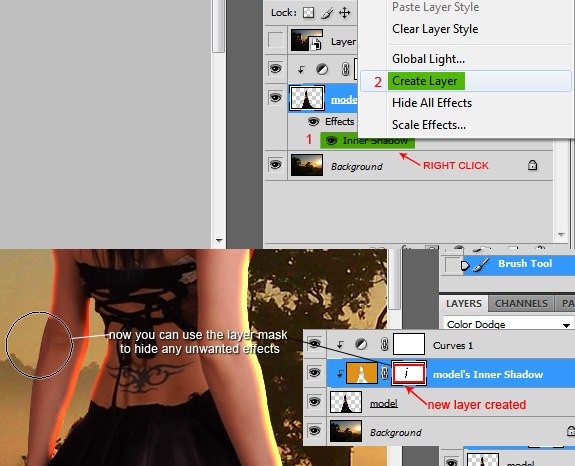2) Способы создания освещения
А) Падающий свет
Сейчас
я покажу вам, как я создавал освещение
на этой картинке:
 Создание
такого рода световых эффектов в Photoshop
не является сложным, и перед тем, как
создавать подобный эффект освещения,
вам нужно хорошенько продумать, куда
будет падать свет от вашего источника
света, чтобы это выглядело реалистично.
Важную роль играют режимы наложения
слоев (Blend modes). Желательно создавать
каждый световой эффект (отблеск) в
отдельном слое и использовать для них
различные режимы наложения.
Для
начала я создал источник света. Я взял
большую круглую мягкую кисть желтого
цвета и сделал нарисовал большую точку.
Затем я применил различные режимы
наложения (Blend Modes) к данному слою, чтобы
посмотреть, какой из них подходит больше
всего.
Помните, что режимы
наложения изменяют значения яркости.
Если вы испробовали все режимы наложения
и остались недовольны результатом,
попробуйте использовать более темный
и менее насыщенный цвет кисти. В этом
примере я использовал темно-желтый цвет
кисти.
Создание
такого рода световых эффектов в Photoshop
не является сложным, и перед тем, как
создавать подобный эффект освещения,
вам нужно хорошенько продумать, куда
будет падать свет от вашего источника
света, чтобы это выглядело реалистично.
Важную роль играют режимы наложения
слоев (Blend modes). Желательно создавать
каждый световой эффект (отблеск) в
отдельном слое и использовать для них
различные режимы наложения.
Для
начала я создал источник света. Я взял
большую круглую мягкую кисть желтого
цвета и сделал нарисовал большую точку.
Затем я применил различные режимы
наложения (Blend Modes) к данному слою, чтобы
посмотреть, какой из них подходит больше
всего.
Помните, что режимы
наложения изменяют значения яркости.
Если вы испробовали все режимы наложения
и остались недовольны результатом,
попробуйте использовать более темный
и менее насыщенный цвет кисти. В этом
примере я использовал темно-желтый цвет
кисти.
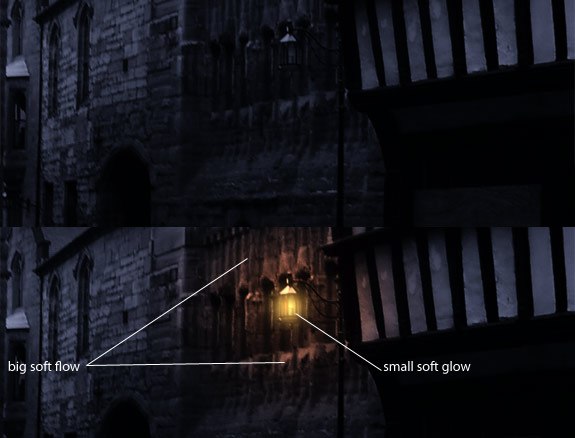 Далее
я добавил еще один вариант свечения,
используя фильтр Lens Flare (Filter>Render>Lens
Flare) (Фильтр - Рендеринг - Блик). Я создал
квадратное выделение на новом слое,
залил его черным цветом и добавил блик
посередине черного квадрата. Затем в
настройках Hue/Saturation (Цветовой
тон/насышенность) я изменил цвет блика
на желтый и поменял режим наложения
(blend mode) слоя на Screen (экран), чтобы скрыть
черный фон квадрата.
Далее
я добавил еще один вариант свечения,
используя фильтр Lens Flare (Filter>Render>Lens
Flare) (Фильтр - Рендеринг - Блик). Я создал
квадратное выделение на новом слое,
залил его черным цветом и добавил блик
посередине черного квадрата. Затем в
настройках Hue/Saturation (Цветовой
тон/насышенность) я изменил цвет блика
на желтый и поменял режим наложения
(blend mode) слоя на Screen (экран), чтобы скрыть
черный фон квадрата.
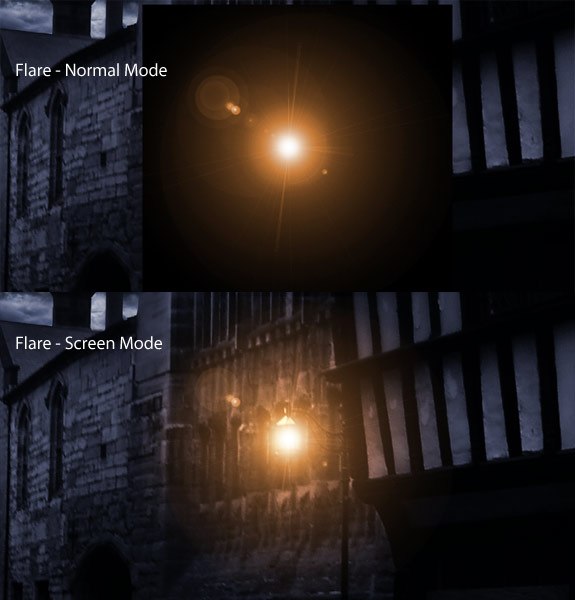 После
того, как создан источник света, нам
нужно имитировать освещенность объектов,
находящихся вокруг этого источника
света, в данном случае это стена и дорога.
Наиболее распространенный способ -
сделать это вручную используя мягкую
желтую (в данном случае) кисть.
Я
обнаружил, что Color Dodge (Осветление основы),
Vivid Light (Яркий свет) или Linear Dodge (Add) (Линейный
осветлитель (добавить)) являются
оптимальными режимами наложения для
имитации освещенности объектов, но, как
я уже говорил ранее, все зависит от
цветовой гаммы и уровня освещенности
вашего изображения. Реалистичность
света зависит от того, где он
находится.
После
того, как создан источник света, нам
нужно имитировать освещенность объектов,
находящихся вокруг этого источника
света, в данном случае это стена и дорога.
Наиболее распространенный способ -
сделать это вручную используя мягкую
желтую (в данном случае) кисть.
Я
обнаружил, что Color Dodge (Осветление основы),
Vivid Light (Яркий свет) или Linear Dodge (Add) (Линейный
осветлитель (добавить)) являются
оптимальными режимами наложения для
имитации освещенности объектов, но, как
я уже говорил ранее, все зависит от
цветовой гаммы и уровня освещенности
вашего изображения. Реалистичность
света зависит от того, где он
находится.
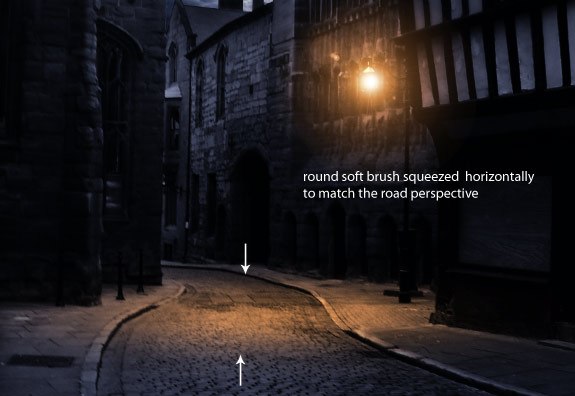 Итак,
вы видите, что как только мы добавили
освещенность дороге, наше изображение
стало выглядеть более реалистично. В
данном случае я создал освещенность,
используя большую мягкую кисть желтого
цвета и режим наложения Color Dodge (Осветление
основы). Затем я использовал функцию
Distort (Искажение) (нажатие клавиш Ctrl+T) и
сжал освещенную область по горизонтали.
Для придания изображению еще большей
реалистичности, следует также добавить
освещенный участок на стене. Как я и
говорил, все зависит от того, где находится
источник света.
Чтобы создать
освещенную область на стене, я продублировал
освещенную область дороги и развернул
ее.
Итак,
вы видите, что как только мы добавили
освещенность дороге, наше изображение
стало выглядеть более реалистично. В
данном случае я создал освещенность,
используя большую мягкую кисть желтого
цвета и режим наложения Color Dodge (Осветление
основы). Затем я использовал функцию
Distort (Искажение) (нажатие клавиш Ctrl+T) и
сжал освещенную область по горизонтали.
Для придания изображению еще большей
реалистичности, следует также добавить
освещенный участок на стене. Как я и
говорил, все зависит от того, где находится
источник света.
Чтобы создать
освещенную область на стене, я продублировал
освещенную область дороги и развернул
ее.
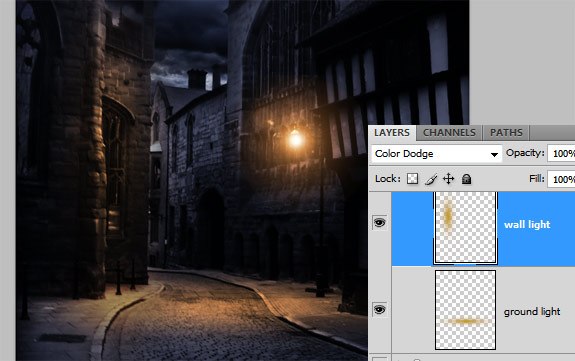
В) Освещение поверхности
Другой
способ создания освещенности – это
использование стилей слоя. Этот способ
можно использовать, когда объект
освещается сбоку или сзади.
Этот
метод заключается в добавлении эффекта
Inner Shadow (Внутреннее свечение) и использования
подходящего режима наложения. Ваша цель
– создать освещенность по краям объекта.
Как и в предыдущем способе, вам нужно
подобрать подходящий для вашего
изображения цвет и режим наложения.
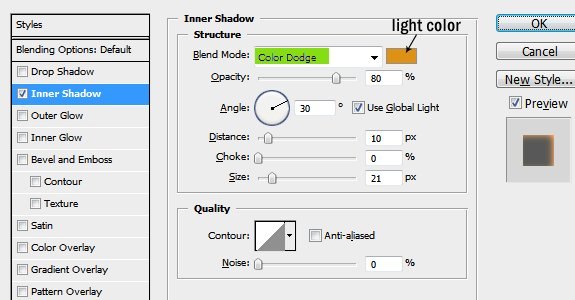 Цвет
освещения зависит от времени суток,
изображенных на вашем коллаже – день
или ночь. Если вы используете режимы
наложения Dodge (Осветление основы, линейный
осветлитель) или Vivid Light (Яркий свет), вам
нужно использовать темные цвета, т.к.
при этих режимах цвета становятся
яркими. Цвет для конкретного режима
наложения подбирается, скажем так,
методом проб и ошибок. Также, освещение
контура не всегда должно быть ярким и
насыщенным, иногда достаточно даже
мягкого освещения контура.
Вот
пример (правда он немного грубоват),
иллюстрирующий то, что я имею в виду. В
данном случае применены настройки,
которые я указал выше.
Цвет
освещения зависит от времени суток,
изображенных на вашем коллаже – день
или ночь. Если вы используете режимы
наложения Dodge (Осветление основы, линейный
осветлитель) или Vivid Light (Яркий свет), вам
нужно использовать темные цвета, т.к.
при этих режимах цвета становятся
яркими. Цвет для конкретного режима
наложения подбирается, скажем так,
методом проб и ошибок. Также, освещение
контура не всегда должно быть ярким и
насыщенным, иногда достаточно даже
мягкого освещения контура.
Вот
пример (правда он немного грубоват),
иллюстрирующий то, что я имею в виду. В
данном случае применены настройки,
которые я указал выше.

 Вот
еще один пример освещения таким
способом:
Вот
еще один пример освещения таким
способом:
 Но
у этого метода есть свои недостатки.
При использовании эффекта Inner shadow
(Внутреннее свечение), у вас могут
оказаться освещенными места, которые
должны быть в тени или просто не нуждаются
в освещении.
Чтобы избежать
этого, я изменяю параметр Distance (Смещение)
в настройках эффекта Inner shadow (Внутреннее
свечение) и изменяю угол наклона, как
показано на рисунке. Увеличивая параметр
Size (Размер), вы получите более размытый
эффект освещения, но я обычно использую
тонкую освещенную полоску по краям
объекта. Для наглядности я сделал эффект
освещения более контрастным.
Но
у этого метода есть свои недостатки.
При использовании эффекта Inner shadow
(Внутреннее свечение), у вас могут
оказаться освещенными места, которые
должны быть в тени или просто не нуждаются
в освещении.
Чтобы избежать
этого, я изменяю параметр Distance (Смещение)
в настройках эффекта Inner shadow (Внутреннее
свечение) и изменяю угол наклона, как
показано на рисунке. Увеличивая параметр
Size (Размер), вы получите более размытый
эффект освещения, но я обычно использую
тонкую освещенную полоску по краям
объекта. Для наглядности я сделал эффект
освещения более контрастным.
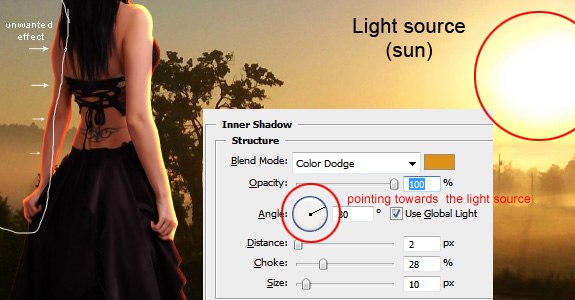 (обратите
внимание, что "радиус" кружка
(параметр Angle) параллелен направлению
лучей солнечного света)
Как
видите, в результате применения режима
смешивания Inner shadow (Внутреннее
свечение) у нас появились нежелательные
эффекты. В данном случае изображение
выглядит неплохо, даже с этими
нежелательными эффектами. Но давайте
предположим, что там эти эффекты нужно
убрать (область, отмеченная на рисунке
белым).
Как же нам избавиться
от этой области? Мы не можем использовать
ластик, т.к. в данном случае применен
стиль слоя.
Итак, чтобы избавиться
от этой области, нам нужно преобразовать
эффект слоя Inner shadow (Внутреннее
свечение) в отдельный слой (так же,
как мы это делали в одном из методов
создания теней). Для этого нажмите правой
кнопкой на эффекте слоя и выберите
Create Layer (Образовать слой). При этом у вас
автоматически создастся слой в режиме
"clipping mask" (обтравочная маска) с теми
же настройками Opacity (непрозрачность) и
Blend mode (режим наложения), что и оригинальный
слой, к которому был применен эффект(см.
рисунок). После этого вы можете создать
маску слоя и скрыть области, не нуждающиеся
в освещении, либо области с нежелательными
эффектами.
(обратите
внимание, что "радиус" кружка
(параметр Angle) параллелен направлению
лучей солнечного света)
Как
видите, в результате применения режима
смешивания Inner shadow (Внутреннее
свечение) у нас появились нежелательные
эффекты. В данном случае изображение
выглядит неплохо, даже с этими
нежелательными эффектами. Но давайте
предположим, что там эти эффекты нужно
убрать (область, отмеченная на рисунке
белым).
Как же нам избавиться
от этой области? Мы не можем использовать
ластик, т.к. в данном случае применен
стиль слоя.
Итак, чтобы избавиться
от этой области, нам нужно преобразовать
эффект слоя Inner shadow (Внутреннее
свечение) в отдельный слой (так же,
как мы это делали в одном из методов
создания теней). Для этого нажмите правой
кнопкой на эффекте слоя и выберите
Create Layer (Образовать слой). При этом у вас
автоматически создастся слой в режиме
"clipping mask" (обтравочная маска) с теми
же настройками Opacity (непрозрачность) и
Blend mode (режим наложения), что и оригинальный
слой, к которому был применен эффект(см.
рисунок). После этого вы можете создать
маску слоя и скрыть области, не нуждающиеся
в освещении, либо области с нежелательными
эффектами.